开机后windows资源管理器已停止工作
在现代社会中,计算机已经成为我们日常生活中不可或缺的一部分。然而,有时我们在启动电脑时会遇到一些令人头疼的问题,其中之一就是“开机后Windows资源管理器已停止工作”。这个问题可能会让许多用户感到困惑和烦躁,但我们可以通过一系列的步骤来有效排查和解决这个故障。
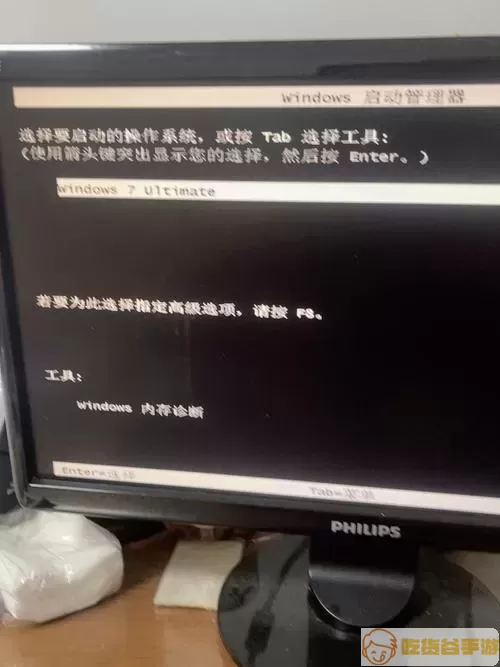
首先,我们需要了解Windows资源管理器的作用。Windows资源管理器是系统的文件管理工具,负责管理文件和文件夹的创建、删除、移动和访问等操作。如果在开机后它停止工作,用户将无法正常使用计算机,这无疑会影响我们的日常工作和生活。
导致“Windows资源管理器已停止工作”的原因多种多样,可能是由于系统文件破损、驱动程序不兼容、恶意软件感染或者启动项冲突等原因。为了避免这种情况,保持系统的定期更新是至关重要的。每次Windows更新后,尽量重启电脑以确保更新完整生效。
接下来,如果您遇到了这个问题,首先可以尝试重启Windows资源管理器。可以通过按下“Ctrl+Shift+Esc”组合键打开任务管理器,在“进程”或“详细信息”选项卡中找到“Windows资源管理器”,选择后点击右下方的“重新启动”按钮。这通常能够让资源管理器重新启动,从而解决问题。
如果重启资源管理器没有效果,那么可能需要进一步调查计算机的驱动程序。进入“设备管理器”,检查所有硬件设备是否存在警告标志。如果发现任何不正常的驱动程序,可以尝试更新或卸载这些驱动程序。通常,显卡驱动程序的兼容性问题更可能导致资源管理器出错,因此可以去官方网站下载最新的驱动程序进行安装。
此外,系统中的恶意软件或病毒也可能是导致此问题的根源。在这种情况下,我们需要进行全面的杀毒扫描,确保计算机没有受到病毒的侵害。可以使用Windows Defender或其他第三方杀毒软件进行全面扫描,并清除检测到的威胁。
在解决问题的过程中,许多用户可能会忽视Windows的系统文件。确实,有时一些系统文件损坏也会导致资源管理器无法正常工作。我们可以使用“sfc /scannow”命令来修复这些文件。打开命令提示符(以管理员身份),输入该命令,然后按回车,系统会开始扫描和修复损坏的系统文件。此方法在不少情况下都能有效解决问题。
如果经过以上步骤,依然无法解决问题,那么有必要考虑恢复系统。Windows向用户提供了系统还原的功能,可以将系统恢复到运行正常的状态。首先确保备份重要文件,然后在设置中找到“更新与安全”选项,点击“恢复”,选择“打开系统还原”并根据提示进行操作。在执行系统还原时,请耐心等待,因为这可能需要一定的时间。
总之,“开机后Windows资源管理器已停止工作”是一个常见的电脑故障,但通过以上步骤,我们可以逐步排查并解决问题。在日常使用中,保持系统的更新、定期扫描病毒和维护良好的使用习惯,将大大减少类似问题的发生。希望每位用户都能顺利解决这一问题,享受流畅的电脑体验。
